- Tür- / Fensterkontakt HM-Sec-Sco in FHEM einbinden
- Was ist "Bildschirm"? Erklärung: Das bedeutet Bildschirm
- Auffallen bei Ebay: Sonderzeichen für Auktionen + Bewertungen!
- "Bildschirm schützen": So sperrt man schnell den Mac Bildschirm!
- Auffallen bei Ebay: Sonderzeichen für Auktionen + Bewertungen!
- Auffallen bei Ebay: Sonderzeichen für Auktionen + Bewertungen!
- Tür- / Fensterkontakt HM-Sec-Sco in FHEM einbinden
„Bildschirm schützen“: So sperrt man schnell den Mac Bildschirm!
Wenn der Mac zwar an sein soll, aber niemand anderes etwas damit machen können soll, sollte man den Bildschirm sperren: Dann kann der Rechner zwar auf einer Party für Musik sorgen oder im Hintergrund eine Dia-Show abspielen, aber niemand anderes hat Zugriff auf den Computer, wenn man ihn nicht die ganze Zeit beobachten kann.
Zuerst muss man dabei in den Einstellungen unter „Sicherheit“ die Passwort-Funktion aktivieren: So muss man sich direkt am Rechner mit dem Passwort anmelden, wenn man den Bildschirmschoner verlassen möchte.
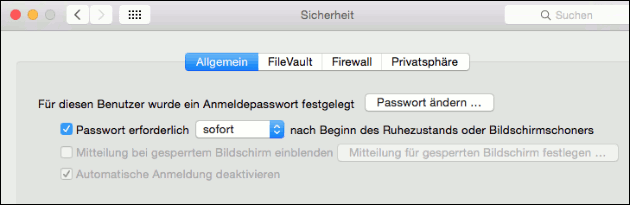
Bei der Funktion „Bildschirm sperren“ (die heißt auf dem Mac „Bildschirm schützen“) wird nämlich auf Wunsch sofort der Bildschirmschoner aktiviert, alle anderen Anwendungen wie iTunes oder ein Mediaplayer laufen im Hintergrund weiter. Zum Beenden des Bildschirmschoners ist dann das Computerpasswort nötig. Noch kein Passwort? Das kann man in den Einstellungen unter „Benutzer“ anlegen oder ändern!
Jetzt muss man das Programm „Schlüsselbundverwaltung“ starten – das findet man unter „Programme“ » „Dienstprogramme“ oder über die Suchfunktion oben rechts. Nach dem Start klickt man im Menü „Schlüsselbundverwaltung“ auf „Einstellungen“.
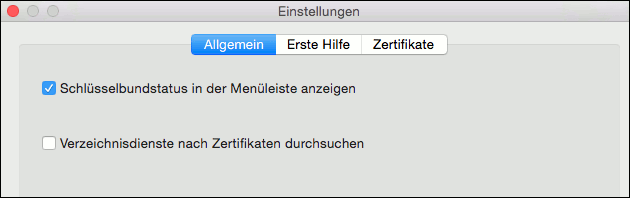
Hier aktiviert man unter „Allgemein“ die Option „Schlüsselbundstatus in der Menüleiste anzeigen“ – oben rechts kommt dann ein kleines Icon mit einem Schlosssymol in der Menüleiste dazu. Hier kann man jetzt mit einem Klick auf „Bildschirm schützen“ direkt und ohne Wartezeit den Bildschirmschoner aktivieren um den Bildschirm zu sperren.
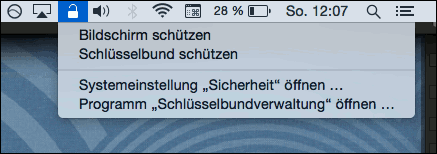
- MacBook Pro Grafik-Probleme (blauer Bildschirm, grauer Bildschirm...): Apple rep
- Bildschirm, blaue Diode blinkt,es erfolgt kein Start, Bildschirm bleibt dunkel.
- Avira Firewall sperrt FireFox
hallo,seit gestern bekommt meine Freundin (Win XP) mit FireFox keine Verbindung mehr mit dem I...
- Router sperrt MAC Adresse von Smartphone
- Chrome sperrt Virenscanner künftig aus
- Wiederherstellung fehlgeschlagen. BitLocker sperrt
- bildschirm
Hallo,leider benötige ich wieder mal Hilfe.Beim starten meines PC´s taucht in der letz...
- Frageassistent 1 (Seite 2) (36x gelesen)
- pc-einsteigerkurs (13x gelesen)
- datenschutz (9x gelesen)
- windows-beschleunigen (6x gelesen)
- pc-einsteigerkurs-2-3 (5x gelesen)
Mehr Tipps zu „Bildschirm schützen“: ...
-
Android Tablet: Bildschirm bleibt schwarz – Was tun?
Wenn das Android-Tablet (oder Fire Tablet!) plötzlich nicht mehr reagiert und der Bildschirm schwarz bleibt, ist dies im besten Fall nur ein leerer Akku. Wir...
-
Android Bildschirm auf den Fernseher streamen
Mit der Cast Funktion von Android (die auch im Chrome Browser eingebaut ist) lassen sich Inhalte auf andere Geräte streamen: Zum Beispiel Googles ChromeCast Geräte....
-
macOS: Apple Menüleiste + Dock auf jedem Bildschirm
Die Apple Menüleiste auf allen Monitoren oder nur dem Haupt-Bildschirm? So stellt man das ein! Seit macOS "Mavericks" hatte Apple eine praktische Funktion dabei: Wer...
-
Apple Mac: ZIP Datei mit Passwort schützen (ohne Zusatz-Tools)!
Durch das Zippen oder Komprimieren von Dateien spart man leicht Speicherplatz und kann mehrere Dateien als einzenes, praktisches Archiv weitergeben: Das Erstellen einer ZIP Datei...
-
Raspberry Pi Standard-Passwort für Login
Nach dem ersten Einrichten der SD Karte kann man den Raspberry Pi starten: Hat er alle Dienste geladen, braucht man ein Passwort, um sich anzumelden:...
-
M4A Audio-Datei in MP3 umwandeln auf dem Mac!
Eine M4A-Datei lässt sich auf einem Mac ganz einfach in eine MP3-Datei umwandeln, beispielsweise mit der Apple Music-App. Dies ist besonders nützlich, wenn man etwa...
"Bildschirm schützen": So sperrt man schnell den Mac Bildschirm!



